Napraw: Nieprzypięte aplikacje ciągle się pojawiają w systemie Windows 11

Jeśli nieprzypięte aplikacje i programy ciągle pojawiają się na pasku zadań, możesz edytować plik Layout XML i usunąć niestandardowe linie.

Czy wiesz, że możliwe jest przenoszenie plików z Windows na urządzenia iPad i inne technologie Apple? Może się to okazać szczególnie przydatne, jeśli musisz pracować nad dokumentami Office w podróży. Pracuj nad swoimi dokumentami w biurze lub w domu, a następnie przenieś je na swój iPad lub iPhone do pracy zdalnej.
W tym przewodniku nauczysz się, jak przenieść pliki z Windows na urządzenia iPhone lub iPad za pomocą dwóch prostych metod. Do pierwszej metody będziesz potrzebować aplikacji Apple Devices z Microsoft Store.
Spis treści
Być może najłatwiejszym sposobem na przeniesienie plików z Windows na urządzenia iPad lub iPhone jest użycie kabla do ładowania/przesyłania danych iPhone.
Podłącz koniec kabla do ładowania „Lightning” do urządzenia Apple, a koniec USB do komputera. Teraz kliknij „Start” na komputerze z Windows i przejdź do „Eksploratora plików”. Kliknij „Ten komputer” w menu po lewej stronie i powinieneś zobaczyć urządzenie Apple w dostępnych urządzeniach i dyskach. Ten krok ma na celu jedynie sprawdzenie udanego połączenia między dwoma urządzeniami.
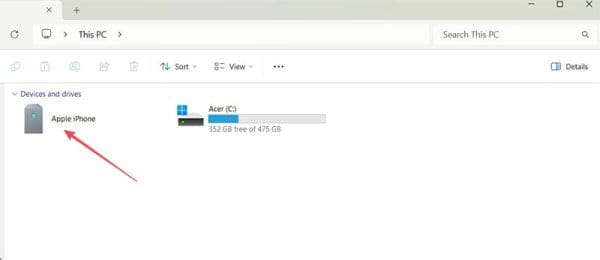
Z „Start” uruchom aplikację Apple Devices. Gdy zostaniesz o to poproszony, potwierdź, że ufasz podłączonemu urządzeniu Apple.
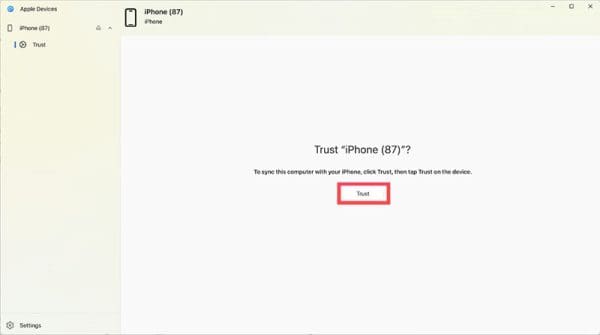
Aplikacja Apple Devices wyświetli dostępne typy plików Windows, które możesz przenieść. Kliknij na typ pliku, a następnie kliknij plik, który chcesz. Teraz kliknij „Dodaj plik”, co spowoduje dodanie plików do twojego urządzenia iOS. Poczekaj na zakończenie wszelkich procesów przed odłączeniem urządzenia iOS.
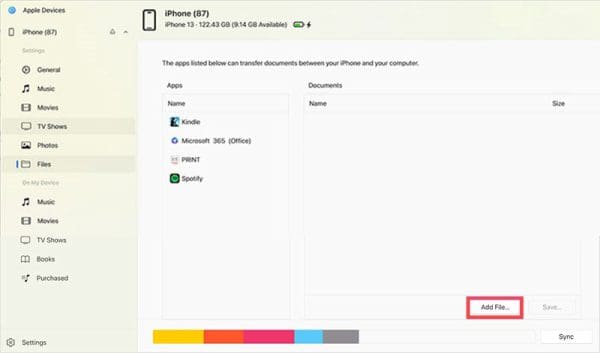
Możliwe jest użycie połączenia Wi-Fi do przeniesienia plików z Windows na urządzenia iPad lub iPhone. Musisz tylko upewnić się, że masz tę samą aplikację do przechowywania plików na obu urządzeniach, np. Google Docs, Dropbox lub OneDrive. Upewnij się, że jesteś zalogowany na obu urządzeniach w tej samej aplikacji, używając dokładnie tych samych danych logowania.
Teraz możesz użyć tego połączenia aplikacji, aby uzyskać dostęp do dowolnych plików Windows:
1. Czy mogę przenieść muzykę na iPoda, korzystając z tych metod?
Tak, ale tylko, jeśli masz iPoda touch. Starsze modele iPoda nie będą akceptować muzyki ani plików przeniesionych metodami opisanymi powyżej.
2. Czy każda aplikacja do przechowywania danych będzie działać?
Tak, o ile istnieje wersja na Windows i wersja na iOS. Pamiętaj, aby zawsze używać tych samych danych logowania w obu aplikacjach.
3. Czy metoda transferu plików z Windows do iOS działa w obie strony?
Tak, możesz uzyskać dostęp do plików z iPhone'a lub iPada na urządzeniu z Windows, korzystając z powyższej metody.
Teraz, gdy wiesz, jak przenosić pliki z Windows na iPhone'a lub inne urządzenia iOS, możesz skuteczniej zarządzać i organizować swoje dane. Postępuj zgodnie z krokami opisanymi w artykule i dodaj je do zakładek na przyszłość. Pamiętaj, że te kroki zadziałają na każdym aktualnym urządzeniu iOS. Nie musisz uczyć się nowej metody transferu plików z Windows do iOS, gdy zaktualizujesz swoje urządzenie.
Jeśli nieprzypięte aplikacje i programy ciągle pojawiają się na pasku zadań, możesz edytować plik Layout XML i usunąć niestandardowe linie.
Usuń zapisane informacje z funkcji Autofill w Firefoxie, postępując zgodnie z tymi szybkim i prostymi krokami dla urządzeń z systemem Windows i Android.
W tym samouczku pokażemy, jak wykonać miękki lub twardy reset na urządzeniu Apple iPod Shuffle.
Na Google Play jest wiele świetnych aplikacji, w które warto się zaangażować subskrypcyjnie. Po pewnym czasie lista subskrypcji rośnie i trzeba nimi zarządzać.
Szukając odpowiedniej karty do płatności, można się mocno zdenerwować. W ostatnich latach różne firmy opracowały i wprowadziły rozwiązania płatności zbliżeniowych.
Usunięcie historii pobierania na urządzeniu z Androidem pomoże zwiększyć przestrzeń dyskową i poprawić porządek. Oto kroki, które należy podjąć.
Ten przewodnik pokaże Ci, jak usunąć zdjęcia i filmy z Facebooka za pomocą komputera, urządzenia z systemem Android lub iOS.
Spędziliśmy trochę czasu z Galaxy Tab S9 Ultra, który idealnie nadaje się do połączenia z komputerem z systemem Windows lub Galaxy S23.
Wycisz wiadomości tekstowe w grupie w Androidzie 11, aby kontrolować powiadomienia dla aplikacji Wiadomości, WhatsApp i Telegram.
Wyczyść historię URL paska adresu w Firefox i zachowaj sesje prywatne, postępując zgodnie z tymi szybkim i łatwymi krokami.







